YouTubeライブ配信のスーパーチャット(スパチャ)は、お気に入りの配信者を応援する投げ銭機能です。スマホから今すぐ推しを支援したいと思っても、支払い方法によっては手間取ってしまうことがあります。特に「PayPayでスパチャを送りたい」という声も多く、現在その方法が可能なのか気になっている方もいるでしょう。

今やPaypayは生活の一部だもんね!
本記事では、YouTubeのスパチャ支払いにPayPayが使えるかを最新情報に基づいて解説します。さらに、iPhoneとAndroidでの操作手順の違いや、PayPay利用時の手数料・注意点についても詳しく説明します。
YouTubeスーパーチャットでPayPay支払いは可能?【最新状況】
結論から言えば、現在YouTubeのスーパーチャット支払いに「PayPay」を利用することは可能です。2024年9月よりYouTubeの有料サービス(スパチャやメンバーシップ等)において公式にPayPay決済が対応しました。
これにより、クレジットカードを持っていなくても、普段使いのPayPay残高からスパチャを送れるようになっています。
ただし、PayPayで支払う方法はデバイスによって異なります。特にAndroidスマホとiPhone(iOS)では手順が違うため、それぞれ分けて解説します。以下で、AndroidとiPhoneの場合の具体的な操作方法を確認しましょう。
AndroidスマホでスパチャをPayPay払いにする方法
- GoogleアカウントにPayPayを連携する: Android端末で「Google Play ストア」を開き、右上のアカウントアイコンから[お支払いと定期購入]>[お支払い方法]へ進みます。
そこで「PayPayを追加」という項目が表示されるのでタップします。
案内に従ってPayPayアプリでの認証や利用規約への同意を行えば、Googleアカウントの支払い方法にPayPayが登録されます。 - YouTubeアプリでスーパーチャット購入画面を開く: 応援したい配信のチャット欄から「¥マーク」または「スーパーチャット」をタップし、金額やメッセージを入力して購入画面に進みます。
- 支払い方法を「PayPay」に切り替える: 購入画面でデフォルトの支払い方法が表示されている場合、それをタップして「PayPay」に変更します。
先ほど連携したPayPayが選択可能になっているはずです。 - PayPayで決済を完了する: 支払い方法をPayPayに設定したら、購入ボタンを押して進みます。初回購入時はPayPayアプリが起動し、支払いの確認画面が表示されるので承認しましょう。これでPayPay残高(またはPayPayに紐づけた銀行口座等)からスパチャ代金が支払われます。
iPhone(iOS)でスパチャをPayPay払いにする方法
- Apple IDの支払い方法にPayPayを追加する: iPhoneの「設定」アプリから自分の名前(Apple ID)をタップし、[支払いと配送先]を選択します。続いて[お支払い方法を追加]をタップし、利用可能な支払い方法の中から「PayPay」を選択します。
- ※この際、画面の指示に従いApple IDへのサインインや、「PayPayで認証」を実行します。自動でPayPayアプリに切り替わり連携確認を行えば、Apple IDにPayPayが登録完了です。
- YouTubeアプリでスーパーチャットを購入する: iPhoneのYouTubeアプリでスパチャ購入画面に進み、金額・メッセージを設定して購入を確定します。支払い自体はAppleの課金処理となりますが、Apple IDに登録したPayPayが支払い元として自動適用されます。つまり表面上はApple経由の購入でも、実際にはPayPay残高が減る形で決済されます。
- (初回のみ)PayPayアプリで承認: 初めてAppleでPayPay決済する際は、PayPayアプリが起動して認証を求められる場合があります。案内に沿って承認すれば以降スムーズに利用できます。
PayPay支払い時の手数料・注意点は?
選択した投げ銭金額どおりの支払いが行われ、PayPay利用による利用料が別途請求されることはありません(※チャージ方法による手数料等を除く)。例えばAndroidで1,000円のスパチャをPayPay払いした場合、ユーザーは1,000円のみを支払います。
ただし、利用環境による違いや覚えておきたいポイントがいくつかあります。
- iOS(Apple経由)は価格設定が割高: iPhone/iPadのYouTubeアプリではApple手数料の影響で、スパチャ金額の設定範囲が160円~78,800円と高めになっています(Android/PCでは100~50,000円)。
同じ金額を配信者に送る場合でも、iOS経由ではユーザー負担額が大きくなるため注意が必要です。可能であればAndroidやPCからの送信を検討すると良いでしょう。
- PayPay残高の不足に注意: PayPayで支払う際は、自身のPayPay残高またはPayPayあと払い設定が必要です。スパチャ購入前に残高が十分あるか確認しましょう。不足している場合は銀行口座やセブンATM等から事前チャージを行うか、PayPayのオートチャージ機能を設定しておくと安心です。残高がない状態だと決済エラーとなりスパチャを送れません。
- 決済履歴が残る: PayPayでスパチャを送ると、その履歴がPayPayアプリの取引履歴に記録されます。「YouTube Super Chat」と明細に表示され、日時や金額も確認可能です。自分だけで管理しているアカウントなら問題ありませんが、家族と共有のPayPayアカウントを使っている場合は履歴から利用が知られる可能性があります(親御さんに内緒で送りたい学生の方は要注意です)。
- PCブラウザからのPayPay決済: 2025年現在、PC版YouTubeのスパチャ購入画面ではPayPayが直接選択肢に表示されない場合があります。基本的にPayPayはスマホ(Google Play or Apple経由)での利用を想定しているため、PCから送りたい場合は事前にスマホでPayPayを登録したGoogleアカウントを使うか、スマホから送信するのが確実です。複数アカウントをお持ちの場合、アカウントごとにPayPay連携設定が必要な点も覚えておきましょう。
以上の点に気を付ければ、PayPay支払いはユーザーにとって大きな負担なくスパチャを送れる方法と言えます。むしろクレジットカード情報を入力する手間もなく、スマホだけで完結する手軽さが魅力です。では、もし「PayPay以外」でクレカなしにスパチャしたい場合、どんな方法があるでしょうか?次の章で詳しく見ていきましょう。
クレジットカード無しでもOK!スーパーチャットに使えるおすすめ決済方法3選
実際、クレジットカードを使わずにYouTubeメンバーシップやスパチャに加入・送金しているユーザーも多く存在します。特に交通系ICカードのように事前チャージして使える「プリペイドカード」は、未成年やカードを持てない方でも手軽に利用できるおすすめの手段とされています。
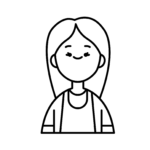
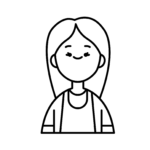
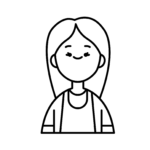
カード情報がどこから漏れるかわからなくて不安という方にも便利!
ここでは、クレカがなくても比較的手間や手数料が少なくスパチャしやすい代表的な方法を3つピックアップし、それぞれの特徴とメリット・デメリットを比較表にまとめました。自分に合った決済方法選びの参考にしてください。
| 決済方法 | 特徴・概要 | メリット | デメリット・注意点 |
|---|---|---|---|
| 携帯キャリア決済 (キャリア料金合算払い) | スマホの月々の電話料金と一緒に支払いできる方法。対応キャリア(ドコモ/au/ソフトバンク/楽天モバイル等)の契約者なら、Google PlayやApple IDの支払いに設定可能。 | 手続きが簡単で即利用可能。クレジットカード不要で、契約中のスマホ料金とまとめて支払える手軽さ。 未成年でも利用しやすい。利用限度額の範囲内であれば親の同意なしに決済できる場合が多い。 | 大手キャリア契約者のみ利用可。格安SIMユーザーなどは使えない。 使いすぎに注意。 電話料金と合算されるため上限額に注意しないと翌月の請求が高額になる恐れ。 家族にバレやすい。家族と電話料金をまとめている場合、明細でスパチャ利用が判明する可能性。 |
| プリペイドカード (Visaプリペイド等) | 自分でチャージした金額内で使える使い切り型のカード。アプリ等で即時発行でき、VisaやMastercardブランドでクレカと同様にオンライン決済に使用可能。 | 誰でも発行でき審査不要。年齢制限が緩く、中高生でも保護者の同意があれば作成可能なものがある。 使い過ぎを防止。 チャージ額以上は使えず支出管理がしやすい。必要な分だけ入れてスパチャに充当できる。 | 事前チャージが必要。 残高不足だと使えないため、その都度コンビニやATMでのチャージ手間がかかる。 チャージ方法によって手数料が発生する場合も。例えば一部の後払いチャージは手数料がかかることがある。 利用可能額に上限。未成年だと月利用額に制限があるカードもあり、高額スパチャには不向き。 |
| デビットカード | 銀行口座と直結したカードで、使った分が即座に口座から引き落としされる仕組み。VisaデビットやJCBデビットなど国際ブランド付きなら、クレカ同様にYouTube決済に使える。 | 審査不要で作りやすい。18歳以上(銀行によっては16歳以上)なら発行可能で、クレカを持てない人の代替に。 即時決済で管理しやすい。利用と同時に銀行残高に反映されるため、使い過ぎに気づきやすい。引き落としタイミングを気にせず安心。 | 銀行口座が必要。 口座開設が前提なので未開設の場合は手間。 残高不足は即エラー。 口座残高以上は決済できないため、送金前に残高確認必須。 未成年は発行制限。高校生以下は原則作れず、18~19歳も親権者同意が必要なケースが多い。 |
各決済方法の選び方・おすすめポイント
では、どの支払い方法が自分に合っているのでしょうか。以下に簡単にまとめました。
- 携帯キャリア決済が向いている人: すでにドコモ/au/ソフトバンク/楽天モバイルなどの対応キャリアを利用中でスマホを使っており、手続きなしですぐスパチャしたい人に最適。電話料金と合算されるためクレカなしでもワンタップ購入できます。ただし、家族にバレたくない場合や格安SIM利用者は利用不可なので注意が必要です。
- プリペイドカードが向いている人: クレジットカードや口座を持っていない若年層におすすめ。事前チャージ型なので使い過ぎ防止になり、お小遣い範囲で投げ銭できます。Vプリカやバンドルカードなどはスマホですぐ発行可能で手軽です。高額なスパチャよりも少額を気軽に送りたい人に向いています。
- デビットカードが向いている人: 銀行口座は持っているがクレカは使いたくない人に最適。使った分だけ即引き落とされるため後から請求が来る心配がなく安心です。社会人や18歳以上で収支管理をしっかりしたい人に向いています。残高管理さえしておけばクレカ同様に高額スパチャにも対応できます。
※本記事の内容は、YouTubeや各決済サービスの仕様変更により、今後変更される可能性があります。最新の情報は公式サイトやアプリ内のお知らせをご確認ください。



最後までお読みいただき、ありがとうございます!









コメント